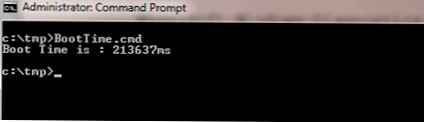Оптимизација фолдера у Виндовс Екплореру је конфигурациони параметар који се не односи на традиционално разумевање термина "оптимизација" који се примењује на софтверске производе. Ово није максимизирање профитабилних поставки ради перформанси током рада са мапама, већ могућност коришћења предложака за приказивање појединачних карактеристика датотеке у приказу табеле истраживача. Предлошци се примењују на ову или ону врсту садржаја смештеног у мапама. Одвојене фасцикле Виндовс корисничког профила - "Слике", "Документи", "Видео", "Музика" - у почетку су конфигурисане за ваш тип садржаја. Позивањем контекстног менија на било коју од ових мапа и избором ставке "Својства",
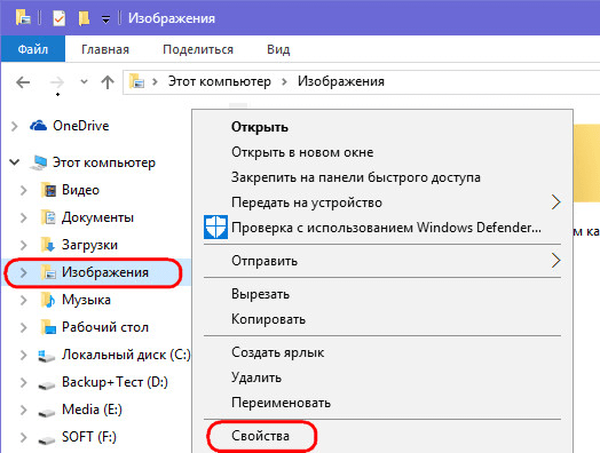
на картици „Подешавања“ у прозору са својствима видећемо ступац „Оптимизујте ову фасциклу“, који омогућава избор једне или друге врсте садржаја - „Заједнички елементи“, „Документи“, „Слике“, „Видео“, „Музика“.
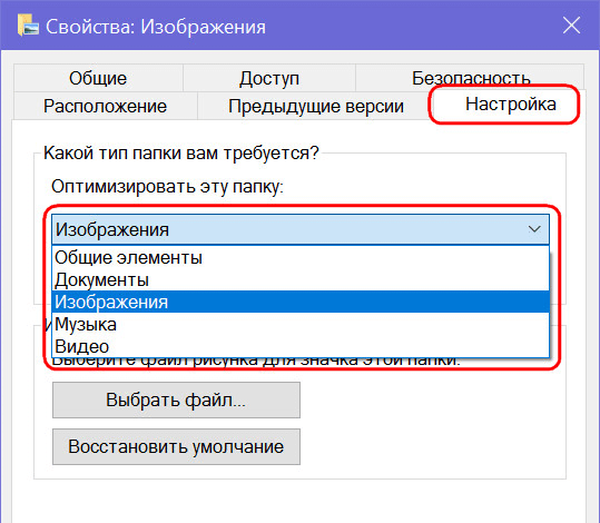
За одређене фасцикле корисничког профила тип садржаја је унапред дефинисан. Једино што се може исправити у склопу њихове такозване оптимизације је потврдни оквир да би се предложак применио на све подмапе тако да се поставке примене на подмапе..
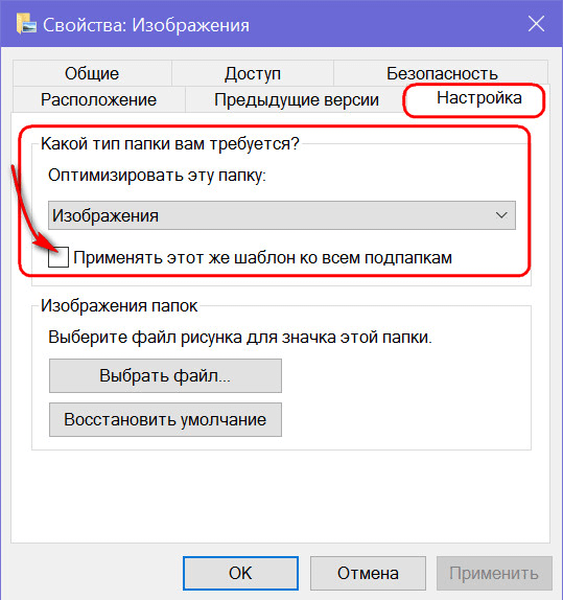
Подразумевано је за све остале Виндовс мапе тип садржаја постављен на "Опште ставке", али овај тип се може променити у било који други тако што ћете га одабрати са падајуће листе и кликнути на дну прозора "Примени".
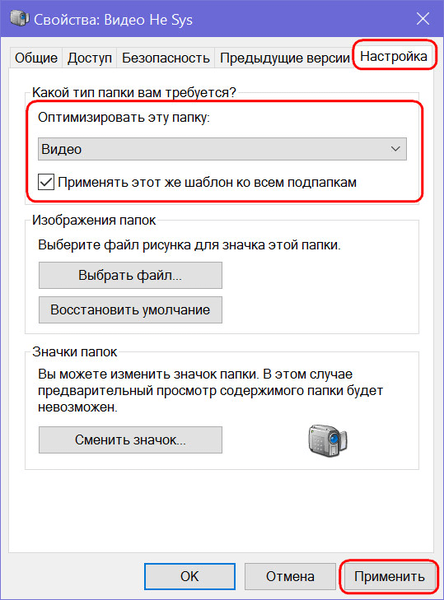
Шаблоне приказа карактеристика датотеке је избор за сваку врсту садржаја одређених ступаца таблице у Екплореру. Неки су ступци подразумевано активни, а неки су наведени у потенцијалу и могу се користити на Виндовс 8.1 и 10 „Виев“ картици Екплорер. Када кликнете на дугме Додај ступце, појавиће се листа за додавање колона у табелу. Да бисте приказали жељене ступце у табели, морате да потврдите њихов оквир.
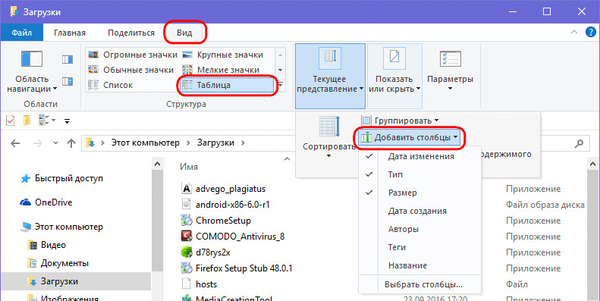
Да бисте додали ступце других карактеристика датотеке, у приказу табеле Виндовс 7 Екплорер, потребно је да позовете контекстни мени на врху табеле. Иста метода делује и за Виндовс 8.1 и 10..
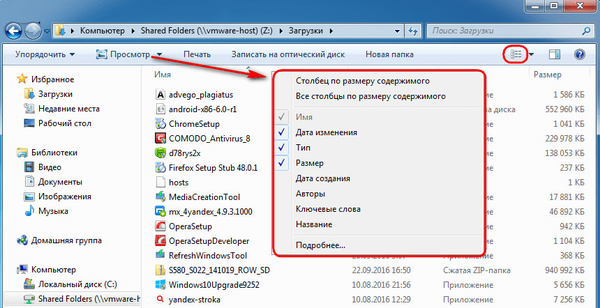
За мапе које су оптимизоване за садржај врсте „Заједничке ставке“, табела истраживача подразумевано приказује ступце за датум промене датотека, њихов тип и величину. Потенцијал може обухватати такве карактеристике као што су: датум креирања, аутори, ознаке, наслов. Врста садржаја Доцументс, поред активних и неактивних ступаца уобичајених елемената, нуди и неактивни ступац за категорије датотека. За врсту садржаја "Слике", величина слика и ознака се додатно приказује. Када инсталирате одговарајуће потврдне оквире, стубови датума креирања, модификације, снимања фотографије могу се активирати.
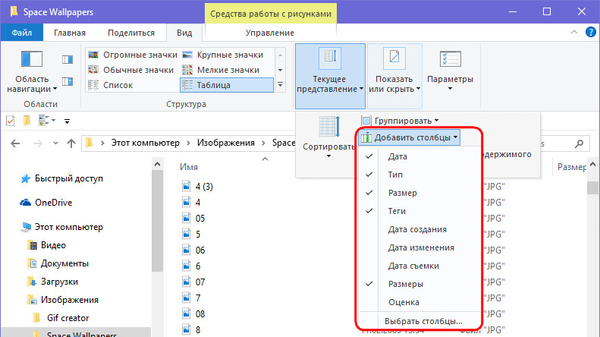
Тип садржаја "Видео" у табели истраживача, поред приказа стандардних карактеристика датотека, такође је конфигуриран за приказивање задатог трајања видео датотека у времену. Потенцијално вам омогућава да користите колоне са датумима стварања и модификације видео датотека.
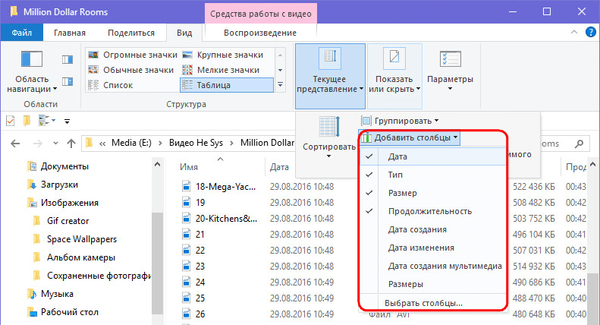
Највише карактеристика добијамо у табели истраживача приликом оптимизације фасцикли за врсту садржаја „Музика“. У случају аудио датотека, истраживач система може се претворити у нешто интерфејса функционалног аудио плејера са приказом жанра музике, извођача, албума, године издања, трајања нумера итд..
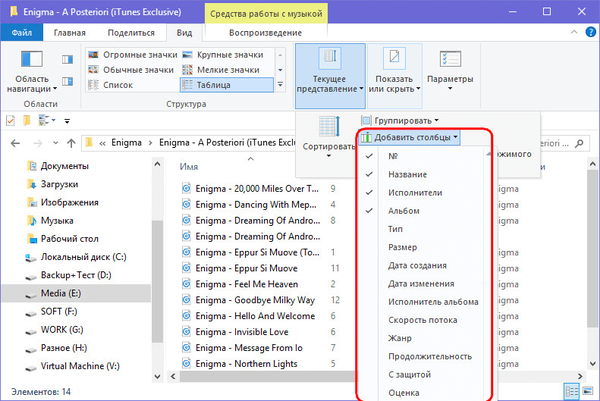
Шта даје таква оптимизација фасцикли? Табеларни приказ датотека са различитим карактеристикама погодан је за рад са великим количинама података. Да бисте пронашли жељену датотеку, на пример, заборавили њено име, али памтили неко друго својство, табела у истраживачу може да буде сортирана по овом својству. Ако датотеке сортирате по једном или другом критеријуму, неке од њих испод или изнад одређеног својства могу се обрисати, копирати или преместити у серијама, истичући их тастерима, односно Схифт + Паге Довн или Схифт + Паге Уп. Међутим, да бисте могли сортирати табелу истраживача према подацима о појединим датотекама, саме датотеке морају бити оптимизоване за ове податке.
Ради практичности рада са табелом истраживача, није потребно применити поставке оптимизације фасцикли за одређену врсту садржаја. За било коју фасциклу у окружењу Виндовс можете да конфигуришете свој избор ступаца табела у Екплорер-у. Да бисте то учинили, у оперативним системима Виндовс 8.1 и 10, на картици "Виев", притисните дугме "Додај ступце", а затим - "Изабери ступце". У прозору који се појави провјерите појединачне ступце са огромне листе могућих колона који ће бити приказани у табели Екплорера са квачицама и кликните на „ОК“.

Исти прозор за додавање ступаца у табелу појављује се када кликнете на натпис „Детаљи“ у контекстном менију који се зове при врху табеле. На овај начин можете да додате ступце у табелу Виндовс 7 Екплорер.
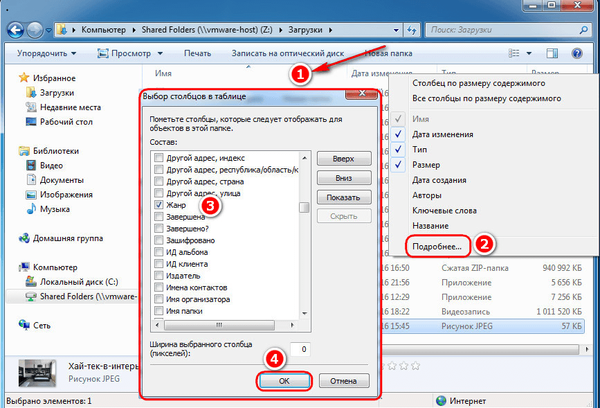
Добар дан!